Win10에서 창 크기를 조정하는 방법
- WBOY앞으로
- 2023-06-29 12:01:367022검색
win10에서 창 크기를 조정하는 방법?많은 사용자가 컴퓨터를 사용할 때 창 크기가 자신의 요구 사항을 충족하지 못하는 문제에 직면하게 됩니다. 실제로 win10 시스템에서는 한 번의 클릭으로 창 크기를 조정할 수 있습니다. 사용자의 요구에 더 적합하게 창 크기를 만들기 위해 다른 방법을 통해 각 창의 크기를 조정합니다. 아래에서는 편집자가 win10에서 창 크기를 조정하는 방법을 소개합니다.

win10에서 창 크기를 조정하는 방법
1. 오른쪽 Alt + Enter
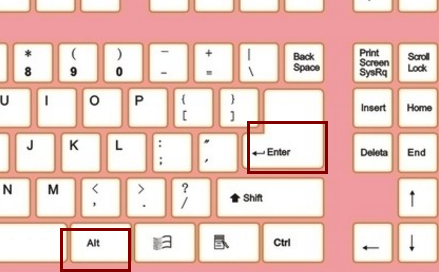
2. 일반적인 상황에서 Windows 10 시스템 사용자가 활성 창의 크기를 전환하려면 창 오른쪽 상단에 있는 "최소화" 및 "최대화"를 클릭해야 합니다. 그러나 이 작업은 필연적으로 다소 번거로울 수 있습니다. 다음과 같이 Win10에서 키보드 단축키를 사용하여 창 크기를 빠르게 조정하는 방법: 열린 창에서
를 사용할 수 있습니다.1. win + ←: 창을 왼쪽 화면으로 최대화합니다(시작 화면 애플리케이션과 무관)
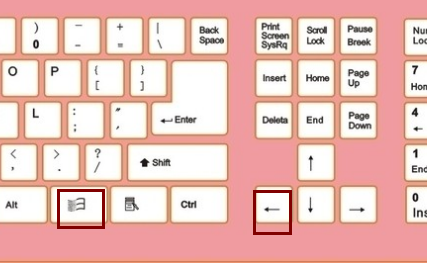
2. win + →: 창을 오른쪽 화면으로 최대화합니다(시작 화면 애플리케이션과 무관)
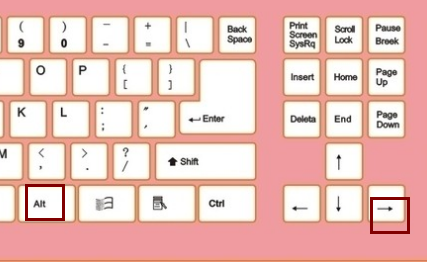
3. win+ ↑: 창 최대화(시작 화면 응용 프로그램과 관련 없음)
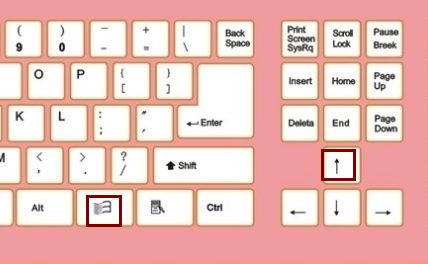
4. win+ ↓: 창 최소화(시작 화면 응용 프로그램과 관련 없음)
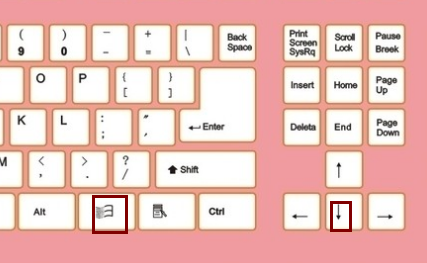
위 내용은 win10에서 창 크기를 조정하는 방법 - win10에서 창 크기를 조정하는 방법의 전체 내용입니다. 더 흥미로운 내용을 보려면 이 사이트에 잠금을 설정하세요.
위 내용은 Win10에서 창 크기를 조정하는 방법의 상세 내용입니다. 자세한 내용은 PHP 중국어 웹사이트의 기타 관련 기사를 참조하세요!

